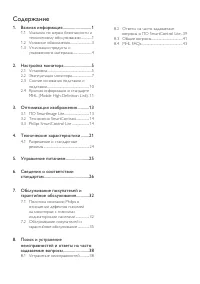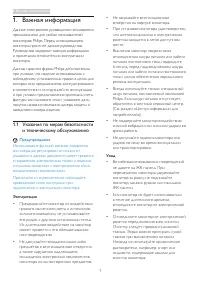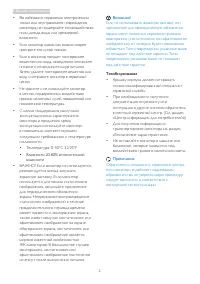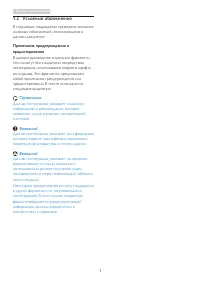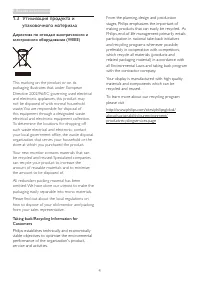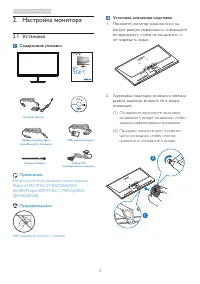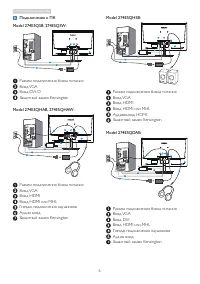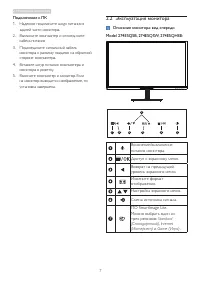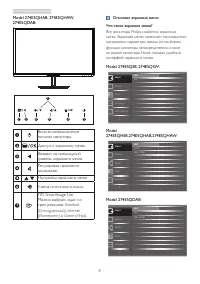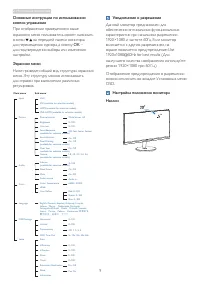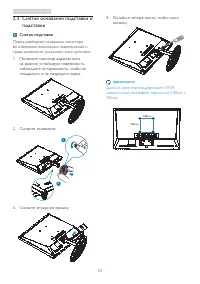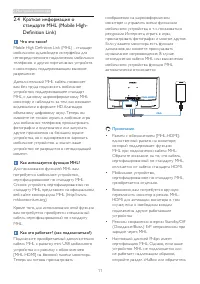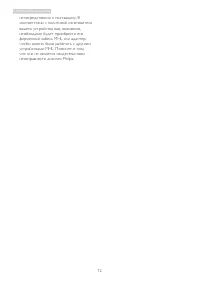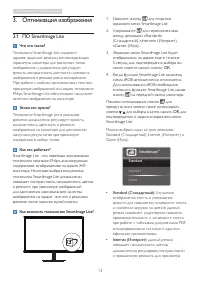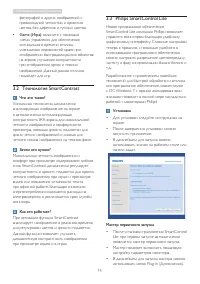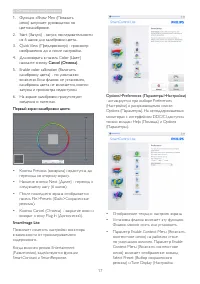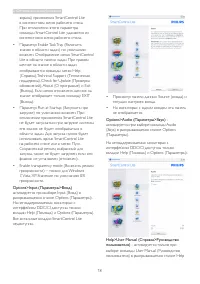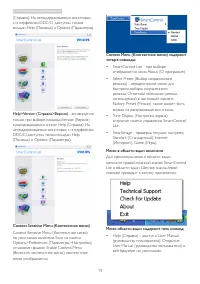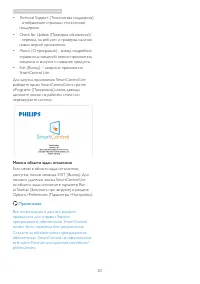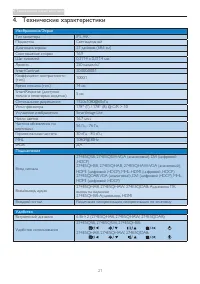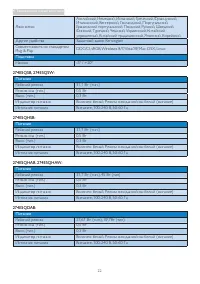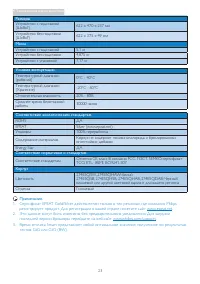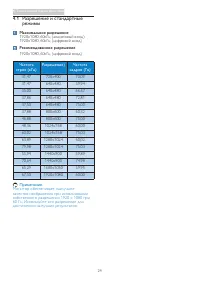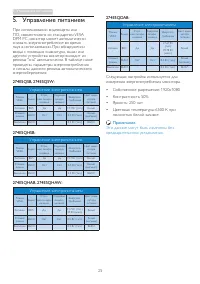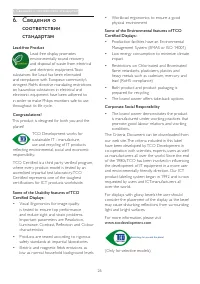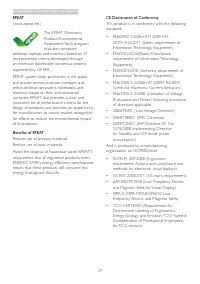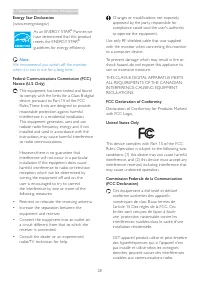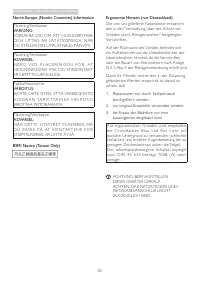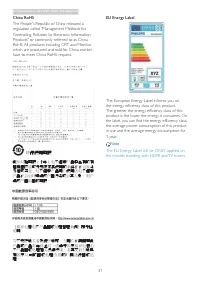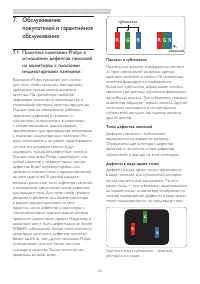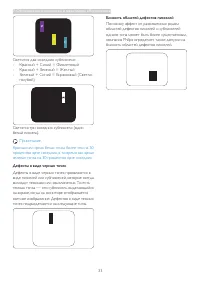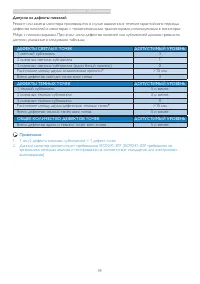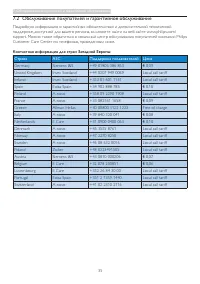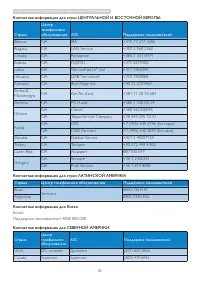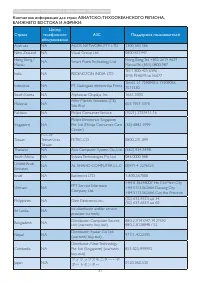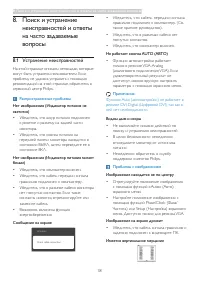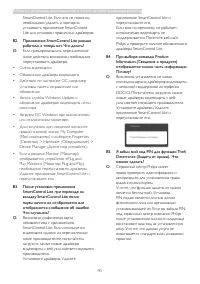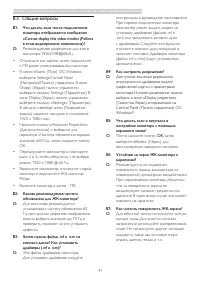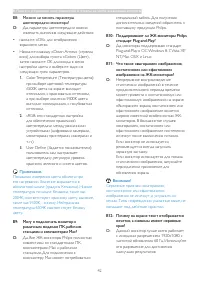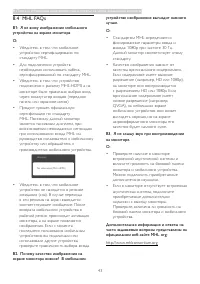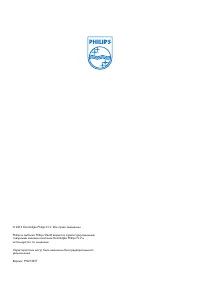Мониторы Philips 274E5QDAB/00 - инструкция пользователя по применению, эксплуатации и установке на русском языке. Мы надеемся, она поможет вам решить возникшие у вас вопросы при эксплуатации техники.
Если остались вопросы, задайте их в комментариях после инструкции.
"Загружаем инструкцию", означает, что нужно подождать пока файл загрузится и можно будет его читать онлайн. Некоторые инструкции очень большие и время их появления зависит от вашей скорости интернета.
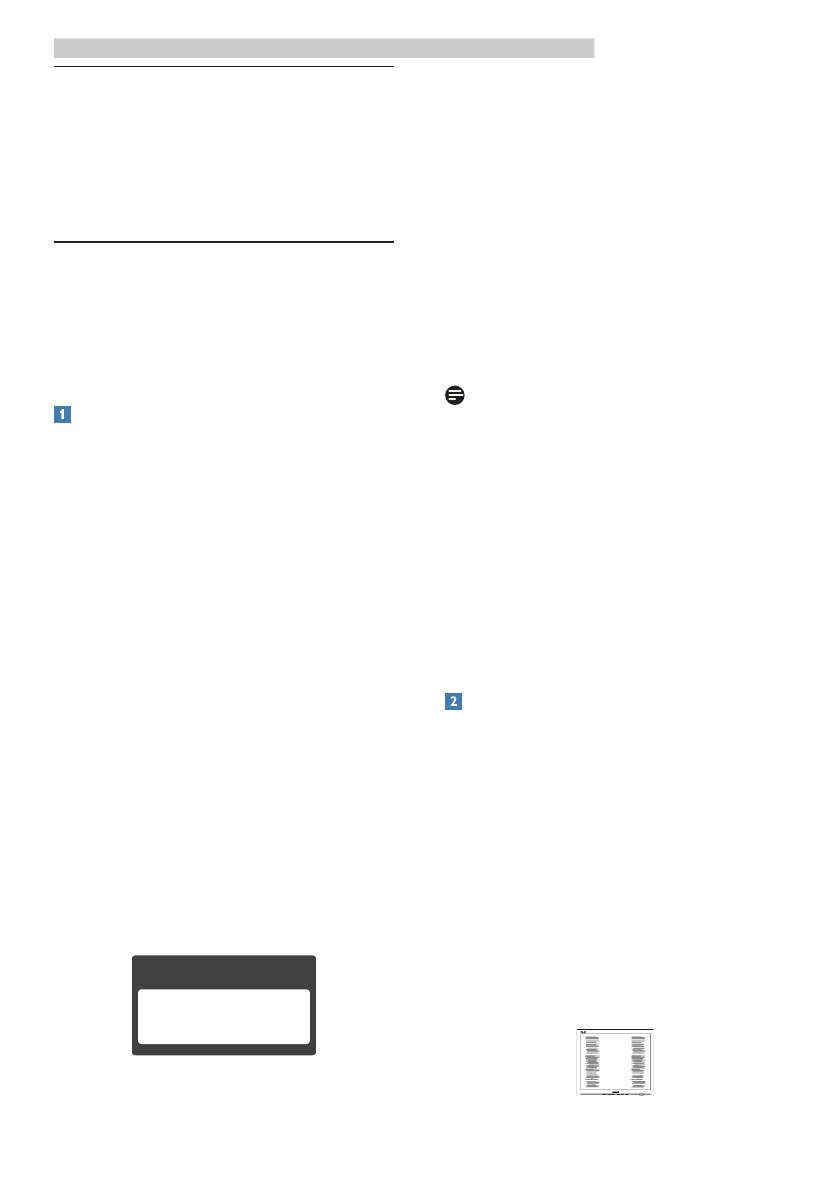
38
8. Поиск и устранение неисправностей и ответы на часто задаваемые вопросы
8.
Поиск и устранение
неисправностей и ответы
на часто задаваемые
вопросы
8.1
Устранение неисправностей
На этой странице описаны неполадки, которые
могут быть устранены пользователем. Если
проблему не удалось устранить с помощью
рекомендаций на этой странице, обратитесь в
сервисный центр Philips.
Распространенные проблемы
Нет изображения (Индикатор питания не
светится)
• Убедитесь, что шнур питания подключен
к розетке и разъему на задней части
монитора.
• Убедитесь, что кнопка питания на
передней панели монитора находится в
состоянии ВЫКЛ, затем переведите ее в
состояние ВКЛ.
Нет изображения (Индикатор питания мигает
белым)
• Убедитесь, что компьютер включен.
• Убедитесь, что кабель передачи сигнала
правильно подключен к компьютеру.
• Убедитесь, что в разъеме кабеля монитора
нет погнутых контактов. Если такие
контакты имеются, отремонтируйте или
замените кабель.
• Возможно, включена функция
энергосбережения
Сообщение на экране
Attention
Check cable connection
• Убедитесь, что кабель передачи сигнала
правильно подключен к компьютеру. (См.
также краткое руководство).
• Убедитесь, что в разъемах кабеля нет
погнутых контактов.
• Убедитесь, что компьютер включен.
Не работает кнопка AUTO (АВТО)
• Функция автонастройки работает
только в режиме VGA-Analog
(аналогового подключения VGA). Если
удовлетворительный результат не
достигнут, можно вручную настроить
параметры с помощью экранного меню.
Примечание.
Функция Auto (автонастройки) не работает в
режиме DVI-Digital (Цифровой DVI), так как в
ней нет необходимости.
Видны дым и искры
• Не выполняйте никаких действий по
поиску и устранению неисправностей
• В целях безопасности немедленно
отсоедините монитор от источника
питания
• Немедленно обратитесь в службу
поддержки клиентов Philips.
Проблемы с изображением
Изображение находится не по центру
• Отрегулируйте положение изображения
с помощью функций «Auto» (Авто)
экранного меню.
• Настройте положение изображения с
помощью функций Phase/Clock (Фаза/
Частота) или Setup (Настройка) экранного
меню. Доступно только для режима VGA.
Изображение на экране дрожит
• Убедитесь, что кабель сигнала правильно и
надежно подключен к видеокарте ПК.
Имеется вертикальное мерцание
Содержание
- 2 Содержание
- 3 Важная информация; Указания по мерам безопасности; Предупреждения
- 5 Условные обозначения; Примечания, предупреждения и
- 7 Настройка монитора; Установка; Содержимое упаковки; Используйте блок питания только модели
- 8 Подключение к ПК; Model
- 9 Эксплуатация монитора; Описание монитора: вид спереди
- 11 OK
- 12 Снятие основания подставки и; Снятие подставки
- 13 Краткая информация о; Как используется функция MHL?
- 15 Оптимизация изображения; ПО SmartImage Lite; Как включить технологию SmartImage Lite?
- 16 Технология SmartContrast
- 17 • Дополнительные параметры можно
- 18 • Меню Color (Цвет) позволяет настраивать
- 19 Первый экран калибровки цвета:
- 21 Context Sensitive Menu (Контекстное меню)
- 22 Меню в области задач отключено
- 23 Технические характеристики
- 24 Подставка
- 25 ETL
- 26 Разрешение и стандартные; Максимальное разрешение
- 27 Управление питанием; Управление электропитанием
- 34 Обслуживание; Политика компании Philips в; Пиксели и субпиксели
- 35 Красная или яркая белая точка более чем на 50
- 36 Допуски на дефекты пикселей
- 37 Обслуживание покупателей и гарантийное обслуживание; Контактная информация для стран Западной Европы:
- 38 Контактная информация для стран ЦЕНТРАЛЬНОЙ И ВОСТОЧНОЙ ЕВРОПЫ:; Qwantech
- 39 БЛИЖНЕГО ВОСТОКА И АФРИКИ:; Japan
- 40 Устранение неисправностей; Распространенные проблемы; Функция Auto (автонастройки) не работает в
- 41 Перезагрузите ПК и проверьте
- 43 Общие вопросы; монитора отображается сообщение